Comfort On-Screen Keyboard Pro est une application qui affiche un clavier virtuel unique sur l'écran et vous permet d'utiliser le pointeur de la souris pour taper la façon dont vous le faites avec le clavier normal. Idéal pour une utilisation sur un PC Ultra-Mobile (UMPC), un Tablet PC et un kiosque. Pourquoi avez-vous particulièrement besoin de Comfort On-Screen Keyboard Pro? Comfort On-Screen Keyboard Pro prend en charge toutes les caractéristiques du clavier normal (par exemple, des frappes répétées lorsque vous maintenez une touche enfoncée) et présente des avantages supplémentaires: Affichage des icônes des raccourcis dans Windows et les applications courantes. Affichage des caractères réellement tapés dans n'importe quelle langue, ce qui vous permet de taper du texte sans clavier localisé. Personnaliser l'apparence du clavier (la position, la taille et le nombre de touches, la couleur et la peau) avec la possibilité de le sélectionner parmi un grand nombre de modèles disponibles (sans avoir à acheter un nouveau clavier). Zones de couleur pour les doigts (si nécessaire) au cas où vous apprendrez à toucher le type. C'est pratique car lorsque vous appuyez sur une touche, vous pouvez la voir enfoncée sur le clavier à l'écran. Comfort On-Screen Keyboard Pro vous aidera à contrôler le processus de frappe sans déplacer vos yeux du clavier vers le moniteur et revenir en arrière tout le temps.
Cela diminuera la pression sur vos yeux et votre cou et, par conséquent, vous aidera à éviter les maux de tête. Comfort On-Screen Keyboard Pro est pratique à utiliser comme référence de raccourci pour les applications. Ayant une référence de raccourci visuel à portée de main, vous pourrez utiliser le clavier plus efficacement et accélérer considérablement votre travail.
Quoi de neuf dans cette version:
Nouveau conception et de nouvelles icônes.
De nouveaux styles ont été ajoutés: Windows 10, Coloré, Android.
La fenêtre de sélection du type de clavier a été améliorée.
Presque tous les claviers à l'écran ont été améliorés.
Prise en charge améliorée des écrans haute résolution.
Beaucoup d'autres corrections et améliorations.
Quoi de neuf dans la version 7.5:
Version 75: Amélioration de la compatibilité avec Windows 10.
Interface de langue néerlandaise améliorée.
Correction d'un problème avec l'entrée de double lettre lors de la frappe avec le stylet ou un stylo.
Correction d'un problème avec le redémarrage de l'ordinateur.
Quelques autres corrections de bogues et améliorations.
Quoi de neuf dans la version 7.3.5:
Cette version inclut des performances améliorées, des corrections de bugs et quelques claviers redessinés. Les changements incluent:
- De nouvelles options "Modifie la position de la fenêtre active" et "Modifie la taille de la fenêtre active" ont été ajoutées. Si la fenêtre active est sous le clavier, l'application la déplace dans la vue.
- Nouvelle possibilité de changer l'icône du clavier à l'écran dans la barre d'état système, la barre d'outils, la fenêtre flottante et l'icône flottante. Voir le nouveau champ "Icône" dans la section "Thème".
- De nouvelles options "Arrière-plan transparent" pour la fenêtre flottante et l'icône flottante ont été ajoutées.
- Nouveau L'option "Trois doigts sur votre écran tactile: Afficher / Masquer" a été ajoutée. Note: Windows 8 et supérieur.
- Amélioré: Le clavier à l'écran affiche mieux les voyelles en arabe et en hébreu.
- De nouveaux drapeaux pour les langues ont été ajoutés.
- Amélioré: les claviers installés dépendent des langues d'entrée.
- Nouvelle option "Trier par ordre alphabétique" pour la fonction d'auto-complétion des mots.
- La fonctionnalité d'auto-complétion du mot a été améliorée.
- Un nouveau raccourci "Changer le langage d'entrée ou la mise en page" a été ajouté.
Quoi de neuf dans la version 7.2:
- Nouveau: L'ordre des mots dans la fenêtre de saisie semi-automatique des mots dépend des statistiques accumulées par l'application. L'application a initialement des données prédéfinies sur la fréquence des mots et l'ordre des mots pour les langues les plus populaires. Ces données sont stockées dans le sous-dossier Common. Lorsque vous tapez un texte, l'application mémorise les mots que vous utilisez, de sorte que plus tard, il peut placer les plus fréquemment utilisés au début de la liste. Les mots proposés dépendent également du texte précédemment saisi.
- Nouveau: La possibilité de définir une étiquette pour une action assignée à une touche de raccourci a été ajoutée.
- Amélioré: l'option "Afficher le clavier à l'écran lorsque le curseur de texte est visible" peut désormais fonctionner avec l'option "Masquer automatiquement".
- Amélioré: le suivi de position du curseur de texte a été amélioré.
- Amélioré: La détection de l'entrée du mot de passe dans le champ actif a été améliorée.
- Nouveau: le support des gestes a été amélioré. Maintenant, l'utilisateur peut assigner différentes actions aux gestes.
- Nouveau: Une option nommée "Masquer le clavier à l'écran lors de la frappe sur un clavier physique" a été ajoutée. Cela fonctionne comme suit:
Le clavier à l'écran disparaît lorsque l'utilisateur appuie sur une touche du clavier physique. Le clavier à l'écran réapparaît lorsque l'utilisateur touche l'écran tactile ou appelle le clavier à l'écran en appuyant sur un raccourci clavier ou en cliquant sur l'icône du clavier.
- Une nouvelle option "Pincer ou étirer pour zoomer lors de l'utilisation d'un écran tactile" a été ajoutée. Pour effectuer un zoom avant ou arrière, touchez le clavier à l'écran avec deux doigts, puis rapprochez les doigts l'un de l'autre (pincement) ou éloignez-vous l'un de l'autre (étirement).
- L'option "Toucher avec deux doigts pour bouger" a été ajoutée. Pour déplacer le clavier à l'écran, touchez-le avec deux doigts, puis déplacez-vous dans la même direction.
- Nouveau: Un contrôle de volume a été ajouté dans la section "Sons" de la boîte de dialogue Options.
- De nouveaux paramètres de ligne de commande pour l'application ont été ajoutés: / HELP et / ?. Ils demandent à l'application d'afficher la liste des paramètres de ligne de commande acceptés dans une boîte de message, puis de quitter.
- Amélioration: la compatibilité avec les versions 64 bits de Windows a été améliorée. De nouveaux fichiers ont été ajoutés.
- Amélioré: la compatibilité avec Windows 8, Windows 8.1 et Windows 10 a été améliorée.
- Amélioré: le support de l'écran tactile a été amélioré.
- Amélioré: l'ordre des paramètres du clavier à l'écran a été modifié.
- Amélioré: lorsque les paramètres enregistrés sont chargés, l'état de la barre d'outils est restauré.
- Amélioré: Une option permettant de désactiver le Panneau de saisie Tablet PC a été ajoutée pour Windows 7.
- Amélioré: le clavier à l'écran ajuste la vitesse de l'animation sur les machines avec une capacité graphique limitée.
- Amélioré: lorsque le clavier disparaît de l'écran, il libère les touches Shift, Alt, Ctrl et Win.
- Amélioré: L'option "Déplacer le clavier à l'écran vers une bordure d'écran" ne fonctionne que lorsque le clavier à l'écran apparaît. Si l'utilisateur déplace le clavier à un emplacement quelconque de l'écran, il restera à cet emplacement jusqu'à ce qu'il disparaisse.
- Amélioré: Si l'option Windows "Activer une fenêtre en survolant la souris" est activée, cette option sera temporairement désactivée lorsque le clavier à l'écran est visible.
- Amélioration: la compatibilité avec Google Chrome et Opera a été améliorée. De nouvelles extensions ont été publiées.
- De nouveaux claviers "Trianlgles2" et "StandardLA" ont été ajoutés.
- Correction: Certains caractères arabes étaient affichés de manière incorrecte.
- Correction: L'option "Tracer une bordure autour d'une clé" ne fonctionnait pas si le paramètre "Couleur" était défini. Le clavier "TouchScreenWin8" a été changé.
- Correction: Sur un clavier britannique, deux clés étaient traitées dans un même emplacement.
- Correction: Le problème de disparition de l'icône du clavier à côté du curseur de texte a été résolu.
- Correctifs généraux et diverses améliorations mineures.
Limitations :
Essai de 30 jours
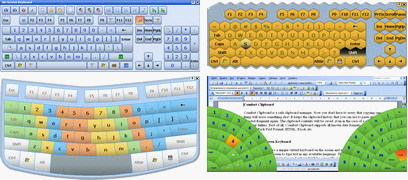
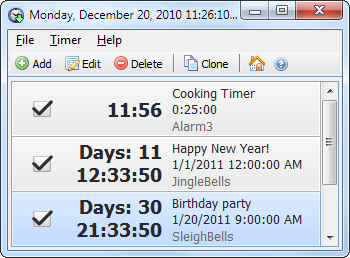
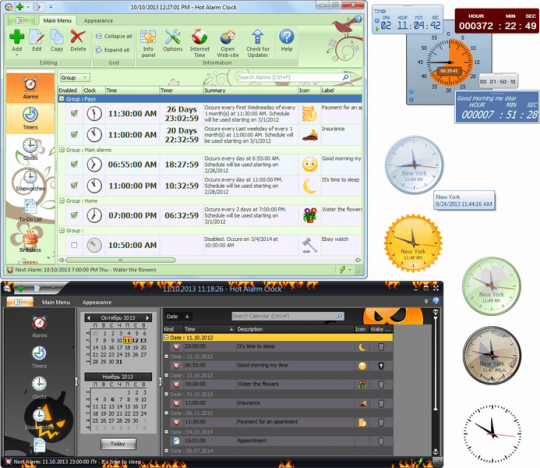
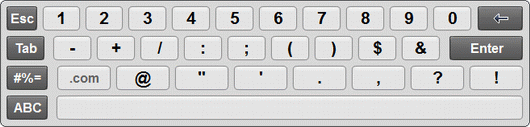
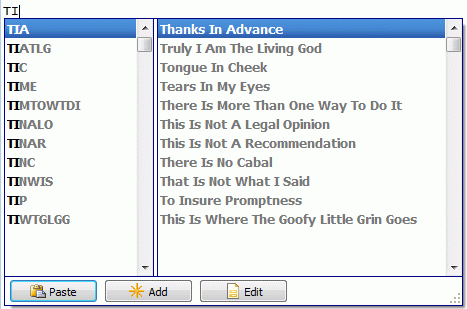
Commentaires non trouvées